Нажмите на иконку  в
"Шапке" главной страницы веб-кабинета.
"Электронная почта" доступна для редактирования через кнопку
в
"Шапке" главной страницы веб-кабинета.
"Электронная почта" доступна для редактирования через кнопку
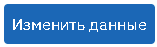
Для создания/смены адреса электронной почты проделайте следующие
действия:
- Введите адрес электронной почты:
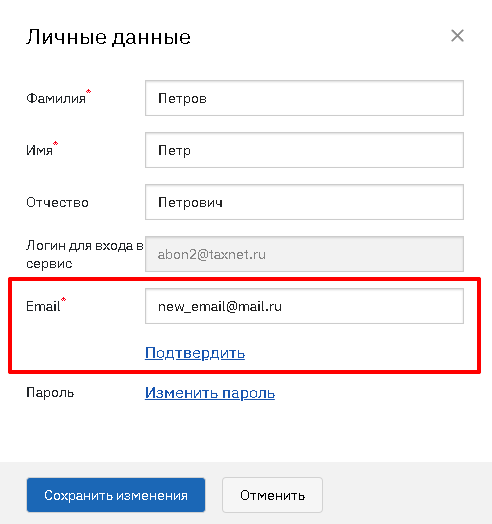
Личные данные. Ввод нового email
- Если адрес электронной почты не задан, в строке "Электронная почта" введите адрес электронной почты и нажмите на кнопку Подтвердить.
- Если ранее был введен адрес электронной почты, в строке "Электронная почта" отображается действующий email. Введите новый адрес электронной почты и нажмите на ссылку Подтвердить.
- Система запросит ввести текущий пароль пользователя. Введите пароль и нажмите на кнопку
Применить.
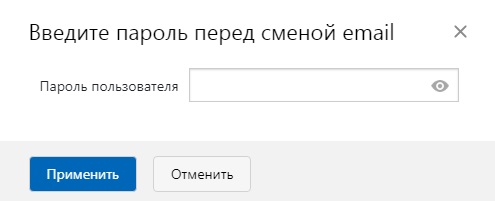
- В окне "Личные данные" система выведет уведомление о подтверждении данных.

Прим.: Если вы не получили письмо с подтверждением на указанный адрес электронной почты, нажмите на ссылку Отправить еще раз. Если хотите отменить замену электронной почты, нижмите на ссылку Отменить. - На указанный Вами адрес отправлено письмо для подтверждения email. Нажмите на ссылку, указанную в письме.
- Откроется страница с сообщением: "Email успешно изменен".
- В окне "Личные данные" система выведет уведомление: "Данные успешно изменены". Для сохранения изменных данных нажмите на кнопку Сохранить изменения.
- Для закрытия окна "Личные данные" нажмите в "Шапке" страницы на ссылку Документы либо на логотип с названием системы.